
Podle statistik je více než polovina světové populace bilingvní. Ať už se učíte nový jazyk nebo několik plynně ovládáte, je užitečné vědět, jak změnit klávesnici. Kromě digitálního přepínání klávesnice může pomoci použití fyzických průvodců, jako jsou nálepky na klávesnici a kryty klávesnice.
Příbuzný: Jak spárovat a používat Bluetooth myš, trackpad a klávesnici Magic s iPadem
Skočit do:
- Jak přidat jazyk klávesnice na Mac
- Jak přepínat mezi jazyky
- Použijte kryt klávesnice
- Samolepky na klávesnici notebooku
- Samostatný plug-in nebo Bluetooth klávesnice
Apple nabízí širokou škálu klávesnic, které lze přidat do vašeho zařízení. Mnoho jazykových klávesnic dokonce nabídne různé možnosti. Například pod angličtinou můžete použít moderní QWERTY klávesnici, klávesnici Colemak, klávesnici Dvorak nebo alternativu pro danou zemi.
- Klikněte na Tlačítko Apple.

- Vybrat Systémové preference.
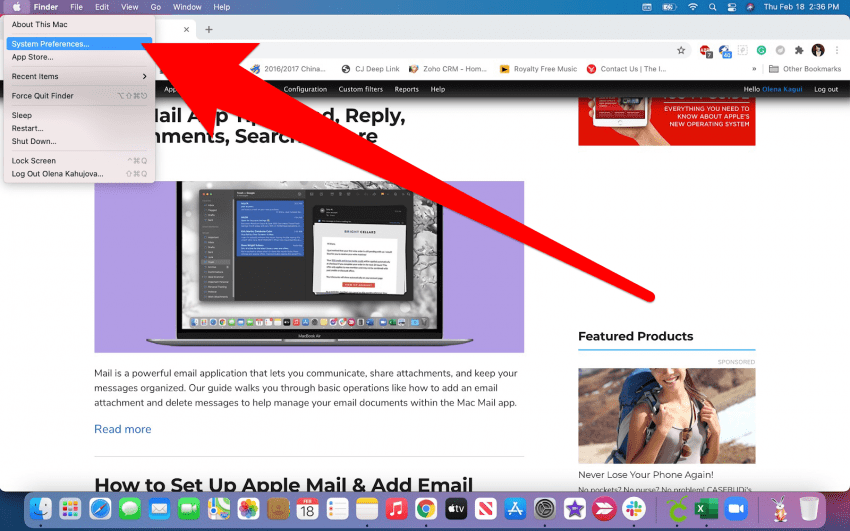
- Klikněte na Klávesnice.
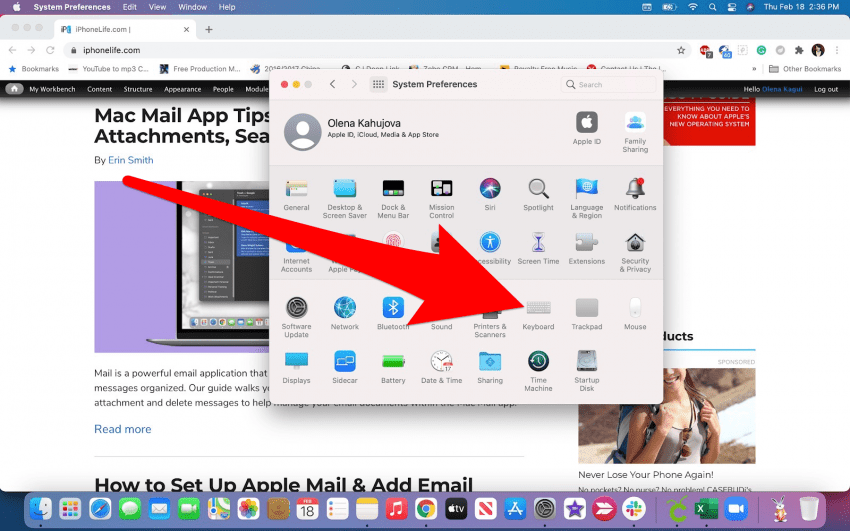
- Jít do Vstupní zdroje.
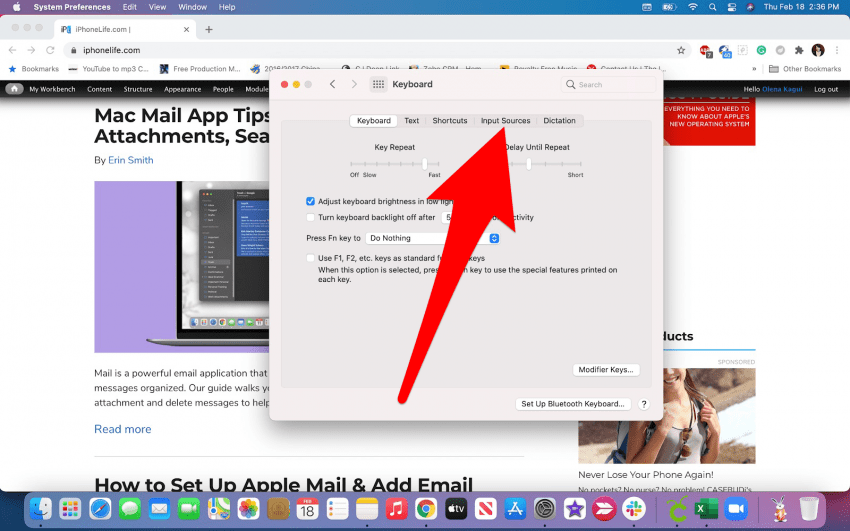
- Klikněte na ikona plus.
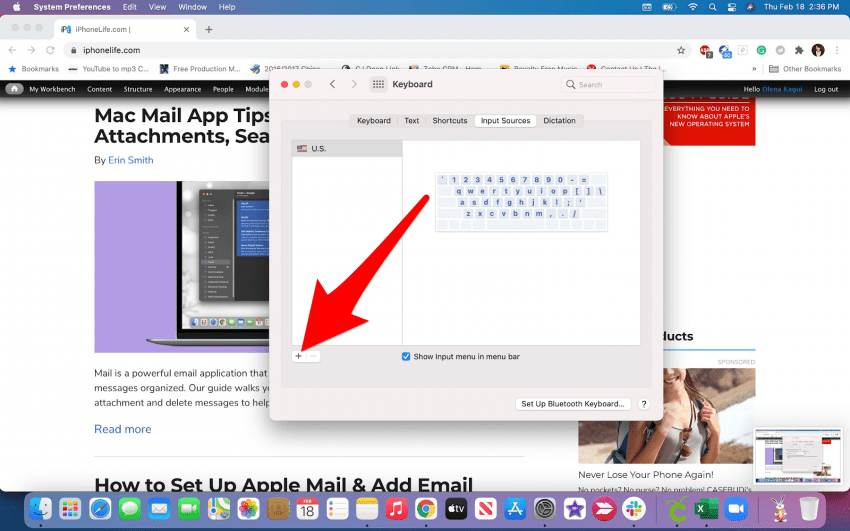
- Vyberte jazyk, který chcete přidat.
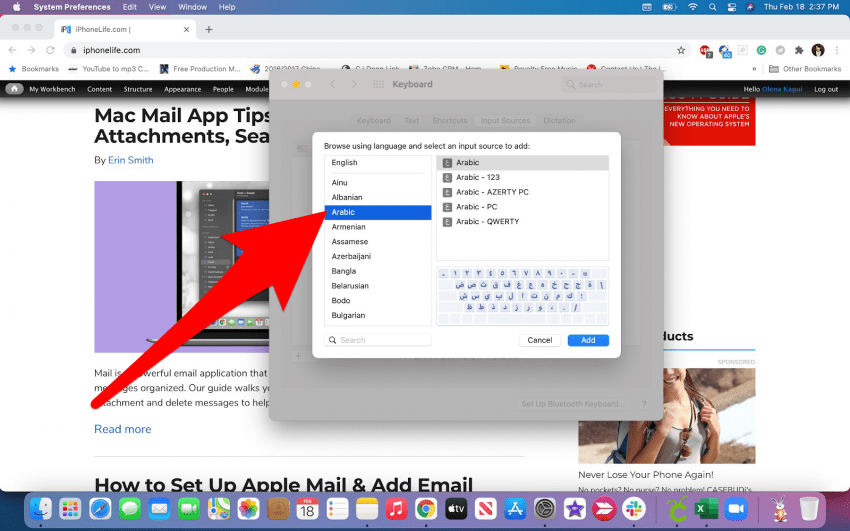
- Vybrat Přidat.
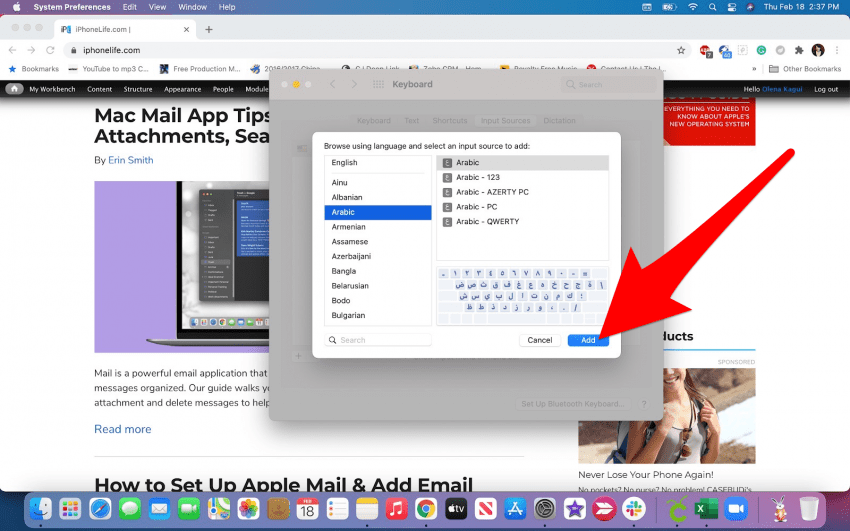
Do svého Macu můžete přidat několik různých klávesnic. Můžete mít například anglickou klávesnici, arabskou klávesnici a ruskou klávesnici. Chcete-li se dozvědět více o klávesnicích Mac, zaregistrujte se zdarma
Zpravodaj Tip dne.Všichni víme, jak frustrující může být řešit nastavení klávesnice Apple. (Kdo se o to někdy pokusil vypnout prediktivní text?) Může být frustrující jít do nastavení klávesnice pokaždé, když chcete změnit jazyk. Pokud často pracujete s dokumenty v různých jazycích, můžete se rozhodnout automaticky přepnout na vstupní zdroj dokumentu Stačí zaškrtnout políčko na kartě Vstupní zdroje na klávesnici nastavení.
Pokud mezi jazyky přepínáte častěji a v rámci stejného dokumentu, můžete místo toho použít klávesovou zkratku. Stiskněte současně tlačítka Control a Space a vyberte jazyk, který chcete používat.
Změna jazyka klávesnice vám umožní psát jinou abecedu. Na fyzické klávesnici však stále uvidíte své obvyklé písmo QWERTY. Je možné a mimořádně působivé zapamatovat si vše a psát bez koukání. Nebo si můžete pořídit kryt klávesnice, který vám usnadní život.
Silikonové kryty klávesnice jsou skvělé, protože jsou super tenké. Mohou být aplikovány a odstraněny během několika sekund. Kromě toho, že jsou praktické, udrží vaši klávesnici v čistotě. Pokud budete nakupovat, můžete najít krásné vzory nebo jednoduché průhledné pouze s abecedou.
Profesionálové:
- Levný
- Snadno se nanáší a odstraňuje
- Chrání vaši klávesnici
- Může být dekorativní
Nevýhody:
- Může ubrat na uhlazenosti Macu
- Nejsou univerzální, jsou specifické pro daný model
- Lze používat pouze dva jazyky současně
Dalším skvělým řešením jsou průhledné samolepky s písmeny nebo symboly. Nálepky můžete dokonce vrstvit, pokud se písmena nebo znaky nepřekrývají, abyste viděli více abeced najednou.
Profesionálové:
- Levný
- Může vrstvit více abeced
- Zachovává klasickou estetiku klávesnice
- Univerzální
Nevýhody:
- Těžko se nanáší a odstraňuje
- Po nějaké době se může odloupnout
Konečně je také možné získat samostatnou klávesnici v jiné abecedě pro připojení k vašemu Macu. Pro svůj druhý (nebo třetí) jazyk můžete použít klávesnici Bluetooth nebo běžnou zásuvnou klávesnici.
Profesionálové:
- Můžete si vybrat svůj oblíbený styl klávesnice, např. ergonomickou
- Klávesnici Mac to trvale nezmění
- Snadné připojení a odpojení
- Univerzální
Nevýhody:
- Drahý
- Prostorově nenáročné
- Nepříjemné přepínání
- Neohrabaná estetika
- Není tak přenosný
Vědět, jak změnit jazyk klávesnice, je užitečné, pokud mluvíte více jazyky. Digitální přidání vstupního jazyka vám umožní psát další abecedy. Pomáhá však mít fyzické průvodce, jako jsou nálepky na klávesnici a kryty klávesnice. Mohou vám pomoci efektivně a s jistotou pracovat s různými jazyky.